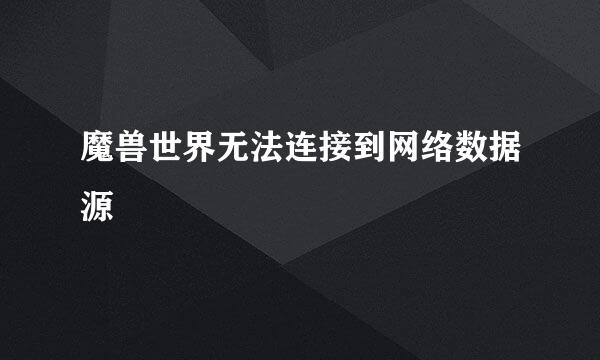图解MapGIS K9 附加本地数据源

MapGIS 本地数据源格式分为两种,一种是 MapGIS 6x 数据源,数据源格式主要以*.WP、*.WL、*.WB 等以图层的形式存储的格式;另一种是 MapGIS GDB 数据,该数据格式以*.HDF文件的形式存储,需要附加到 MapGIS K9 平台中才能使用。
在 MapGIS K9 中的“地图编辑器”可以直接打开单独存放的图层文件,在开始->所有程序->MapGIS K9 SP2 企业版->MapGIS K9 基础平台->地图编辑器,如下图所示:
平台提供两个地理数据库 world.HDF 与 IMSWEBGISGDB.HDF。其中 world.HDF 为地图数据文件,其地图文档包括 world.Map 和 wh.Map; IMSWEBGISGDB.HDF 为存放空间分析结果的地理数据库。附加地理数据库 world.HDF 的具体步骤如下:1、开始->所有程序->MapGIS K9 SP2 企业版->MapGIS K9 基础平台->打开 GDB 企业管理器, 如下图所示, MapGIS K9 主界面最左侧窗口 MapGISCatalog ( MapGIS 目录树)。
选择 MapGISCatalog 分页栏,打开 GDBConnection 树型目录,右键单击 MapGISLocal启动存储服务。 如果启动存储服务项为灰色的话,则服务已启动,可跳过本步骤,如下图所示:
右键单击 MapGISLocal,点击附加数据库,出现附加地理数据库子窗体,如下图所示:
选择要附加的地理数据库,该文件在 MapGIS K9 基础平台安装目录 Sample 子目录下, 选择 world.HDF, 点击确定按钮, 附加数据库成功, 附加完毕后,如下图所示:
打开 world 树型目录,展开“空间数据”子目录,对简单要素类中的图层进行预览,确保数据能正确显示,如下图所示:
分别打开地图文档 world.Map 和 wh.Map(位于 Sample 目录下),确保地图文档数据的完整与正确。具体操作: 在开始->所有程序-> MapGIS K9 SP2 企业版->MapGIS K9 基础平台->打开地图编辑器, 选择左侧的文档管理栏,在 MapGIS 中单击地图文档菜单中的“文件—>打开”项,然后在弹出的“打开”对话框中选择地图文档( world.Map),最后在地图视图中右键单击选择“复位窗口”即可看到地图,如下图所示:
回到 GDB 企业管理器中,重复 1~5 步骤,附加空间分析的地理数据库( IMSWEBGISGDB.HDF),附加完成后界面如下图。最后关闭 GDB 企业管理器主界面,如下图所示:
注: 如果附加数据库错误或者需要重新附加数据库时,就需要把已附加上去的数据去掉后,再重新附加,这时右键该数据库在选择删除和注销数据库的时候一定要注意,选择删除则将数据库文件从当地磁盘彻底删除;选择注销则只是在当前看不见,本地的数据库文件仍然存在。建议一般情况选择注销;除非在确定要删除数据库时,才选择删除操作。
版权声明:本站【趣百科】文章素材来源于网络或者用户投稿,未经许可不得用于商用,如转载保留本文链接:https://www.qubaik.com/life/39447.html

![mapgis软件:[3]如何转坐标](/upload/jingyan/2024/0906/7ce398cd.jpg)